随着科技的不断发展,固态硬盘(SSD)已经成为许多计算机用户的首选。相比传统机械硬盘,SSD具有更快的读写速度和更好的耐用性。在SSD上安装操作系统可以大幅提升计算机的性能和响应速度。本文将为您详细介绍如何使用SSD安装操作系统,以及优化系统性能的一些方法。

选择合适的SSD
您需要选择一款适合您计算机的SSD。考虑到容量、接口类型和预算等因素,您可以在市场上找到各种各样的SSD产品。确保选购一个容量适中、性价比较高的SSD,并确保其与您的计算机兼容。
备份重要数据
在安装操作系统之前,务必备份您计算机上的重要数据。安装新系统时往往需要格式化硬盘,这将导致所有数据丢失。提前将重要文件存储在外部存储设备上,以免造成数据丢失。
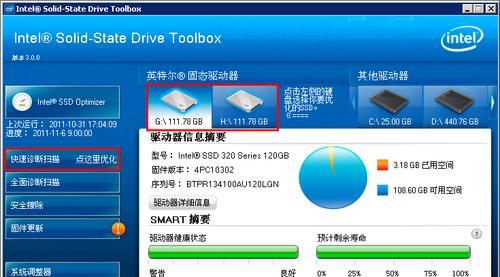
制作安装媒介
通过制作安装媒介,您可以在SSD上安装操作系统。您可以选择使用USB闪存驱动器或者光盘来制作安装媒介。将操作系统安装文件写入媒介后,将其插入计算机的USB接口或DVD驱动器。
进入BIOS设置
在安装操作系统之前,您需要进入计算机的BIOS设置界面,以确保计算机从正确的媒介启动。根据计算机品牌和型号的不同,您可以在开机时按下特定的按键(例如,F2、Delete或Esc)来进入BIOS设置界面。
选择启动设备
一旦进入BIOS设置界面,您需要找到“启动”或“引导”选项。选择从您之前制作的安装媒介启动。将其设置为优先启动设备,并保存更改后退出BIOS设置界面。
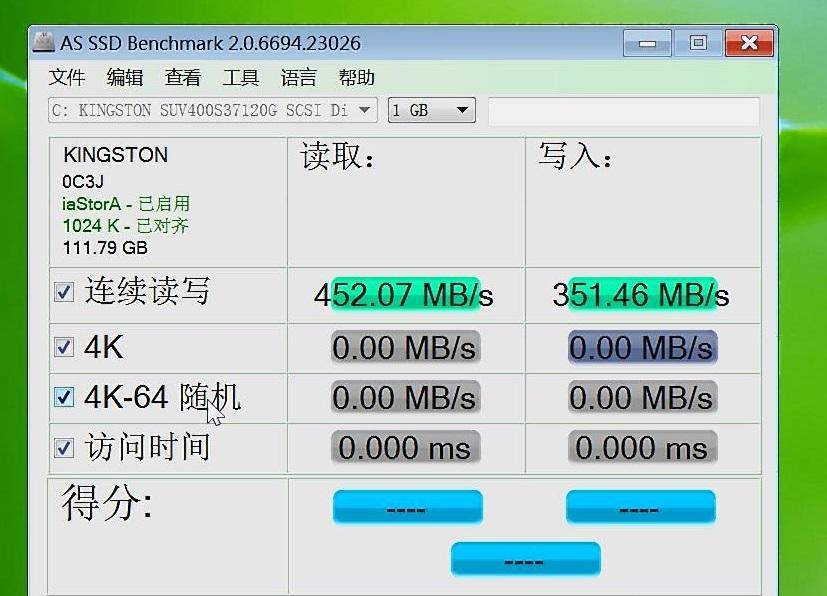
开始安装操作系统
重新启动计算机后,系统会从您制作的安装媒介启动。按照屏幕上的指示进行操作系统的安装。您需要选择安装语言、接受许可协议,并根据提示进行分区和格式化硬盘。
优化系统性能
安装完操作系统后,您可以采取一些措施来优化系统性能。安装最新的驱动程序和更新。关闭不必要的启动项和后台进程,以减少系统资源占用。此外,定期清理系统垃圾文件、优化硬盘和进行病毒扫描也是提高系统性能的有效方法。
启用TRIM功能
如果您的SSD支持TRIM功能,确保在操作系统中启用它。TRIM可以提高SSD的性能和寿命,并减少写入速度下降的问题。您可以通过Windows操作系统的命令提示符或第三方软件来启用TRIM。
禁用磁盘碎片整理
由于SSD不受碎片化的影响,禁用磁盘碎片整理可以减少对SSD的写入和使用。在Windows操作系统中,您可以通过在“计划任务”设置中禁用自动碎片整理来实现。
定期更新固件
为了获得更好的性能和稳定性,定期检查并更新SSD的固件是必要的。许多SSD制造商都会提供固件更新程序,您可以从他们的官方网站下载并安装最新版本的固件。
保持系统清洁
保持计算机的物理清洁对SSD的性能和寿命也很重要。定期清理计算机的内部和外部,确保散热正常,并避免灰尘和污垢积聚在SSD上。
监控SSD健康状况
通过使用第三方工具或SSD制造商提供的软件,您可以监控SSD的健康状况。检查SSD的温度、读写速度和寿命预测等参数,可以帮助您及时发现潜在问题并采取相应措施。
使用SSD缓存加速系统
如果您计算机同时配备了SSD和传统机械硬盘,您可以使用SSD缓存技术来加速系统。通过将常用文件和应用程序缓存到SSD上,您可以在不占用太多SSD空间的前提下提高系统的启动和运行速度。
定期备份数据
虽然SSD具有更高的可靠性和耐用性,但仍然存在硬件故障或其他意外情况导致数据丢失的风险。定期备份您的数据至外部存储设备是非常重要的。这样,即使发生不可预料的情况,您也可以轻松恢复数据。
通过SSD安装操作系统,您可以大幅提升计算机的性能和响应速度。选择合适的SSD、备份数据、制作安装媒介、进行BIOS设置、安装操作系统,并优化系统性能是实现这一目标的关键步骤。此外,定期更新固件、保持系统清洁、监控SSD健康状况和定期备份数据也非常重要。通过遵循这些步骤,您可以充分利用SSD的优势,并获得更好的计算体验。

























